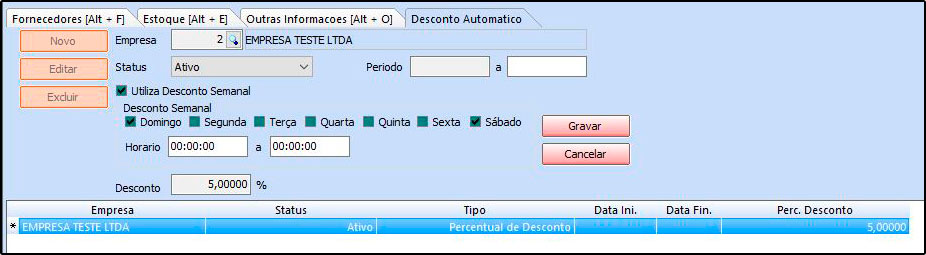Sistema: Gourmet Server
Caminho: Cadastros>Estoque>Produtos
Referência: FGS01.2
Versão: 2019.02.25
Como Funciona: Esta tela é utilizada para cadastrar produtos que não se enquadrem em pratos, combos ou porções, como por exemplo um chocolate ou sorvete. Para isso acesse o caminho indicado acima e a tela abaixo será aberta:
Tipo: Neste campo defina o tipo de mercadoria que esse cadastro se encaixa, seja ele revenda, matéria prima, embalagem entre outros;
Tipo Refeição: Classifique seu produto entre as opções de Refeição, Bebida, Sobremesa ou Outro.
Descrição: Neste campo defina a descrição deste item;
Tabela de Preço: Defina o valor de venda do item cadastrado;
Fornecedor [Alt+F]: Defina o fornecedor pertencente a este cadastro;
Aba Estoque:
Estoque: A aba Estoque serve para controlar a quantidade de entrada e saídas do determinado produto, tornando possível o acerto manual. Clique na aba Estoque e logo após clique em Acerto Saldo e o sistema trará a tela abaixo, escolha a empresa pela qual o produto pertence, digite a quantidade desejada e clique em Confirmar Acerto de Estoque e aperte ESC.
Aba Outras Informações [Alt+O]: Caso necessário, informe especificações e o grupo para qual aquele produto pertence, conforme mostra imagens abaixo:
Aba Desconto automático
A aba Desconto automático é utilizado para cadastrar porcentagens de descontos por período para cada produto, conforme mostra imagem abaixo:
Empresa: Defina a empresa padrão utilizada;
Status: Ative e inative o desconto automático através deste campo;
Período: Neste campo defina o período em que o desconto ficará valido;
Horario: Neste campo defina o horário em que o desconto irá iniciar e fizalizar;
Desconto: Neste campo insira a porcentagem de desconto do produto;
Para finalizar o cadastro clique em Gravar [F10];